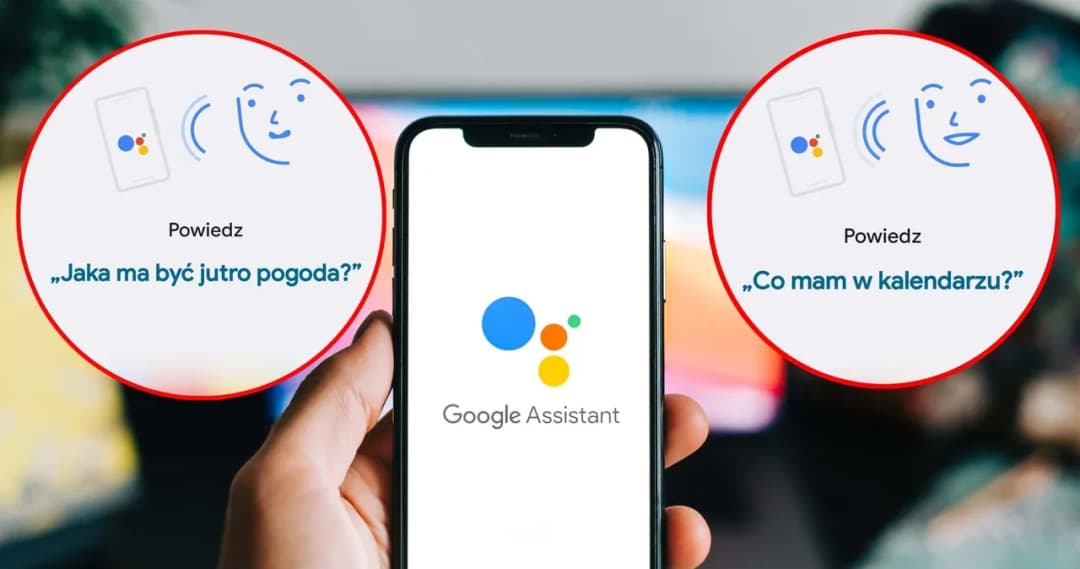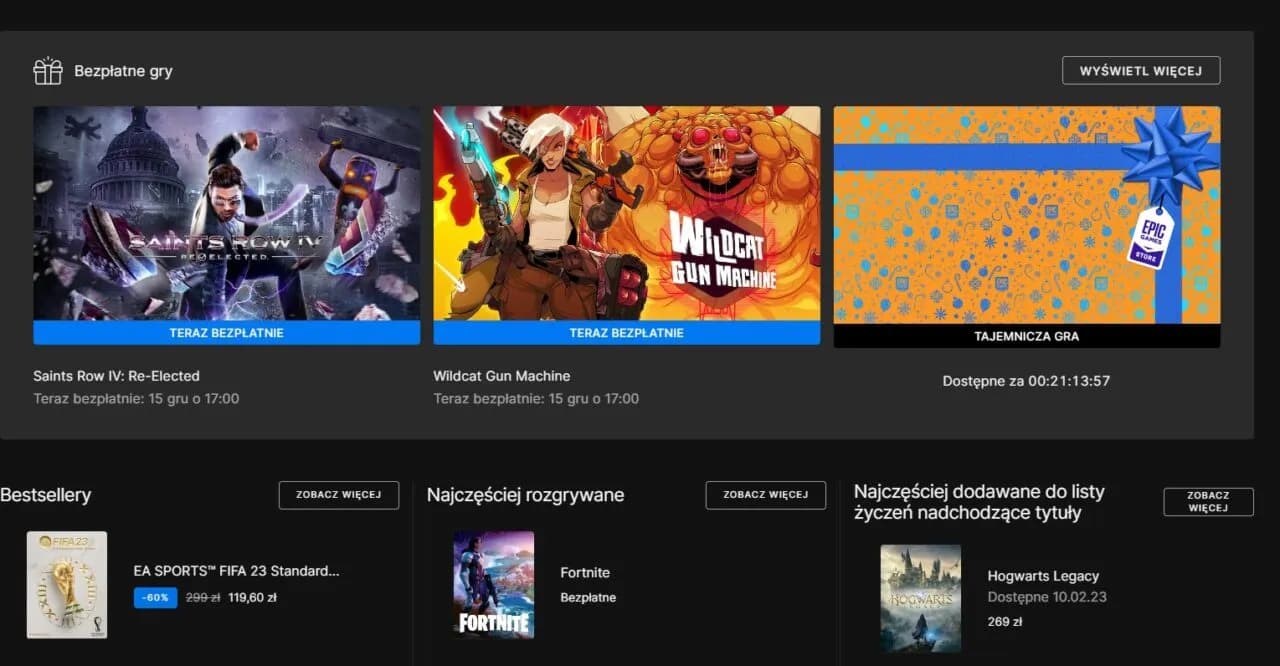- Asystenta Google można aktywować na urządzeniach z systemem Android 5.0 lub nowszym oraz na iPhone'ach poprzez aplikację Google Assistant.
- Włączenie Asystenta wymaga sprawdzenia dostępności wersji systemu oraz aplikacji Google.
- Aby korzystać z komend głosowych, należy aktywować funkcję „OK Google”.
- Istnieją różne metody aktywacji Asystenta, w tym przytrzymanie przycisku ekranu głównego.
- Asystent Google obsługuje wiele języków, co umożliwia łatwą personalizację jego ustawień.
Jak włączyć Asystenta Google na Androidzie i iPhone, aby ułatwić codzienne zadania
Asystent Google to potężne narzędzie, które może znacznie usprawnić Twoje codzienne życie. Dzięki niemu możesz łatwo zarządzać informacjami, korzystać z przypomnień, czy nawet kontrolować urządzenia inteligentnego domu. W tym artykule przedstawimy, jak włączyć Asystenta Google na Twoim urządzeniu, abyś mógł w pełni wykorzystać jego możliwości.| Urządzenie | Wymagania systemowe |
| Android | Android 5.0 lub nowszy, aplikacja Google 6.13+ |
| iPhone | iOS 10.0 lub nowszy, aplikacja Google Assistant |
Wymagania systemowe oraz wersje aplikacji dla Asystenta Google
Aby skutecznie skorzystać z Asystenta Google, Twoje urządzenie musi spełniać określone wymagania. Na przykład, urządzenia z systemem Android powinny mieć zainstalowany co najmniej Android 5.0 oraz aplikację Google w wersji 6.13 lub nowszej. Z kolei posiadacze iPhone'ów muszą zainstalować system iOS 10.0 lub nowszy, a także aplikację Google Assistant.
Warto regularnie aktualizować aplikację Google, aby móc korzystać z najnowszych funkcji i poprawek. Zainstalowanie odpowiednich wersji systemu i aplikacji to kluczowy krok, aby Asystent Google działał sprawnie i efektywnie.
Czytaj więcej: Orange Funbox 6: Czy warto go wybrać? Nasza opinia i test prędkości
Jak aktywować Asystenta Google na urządzeniach z Androidem
Aby aktywować Asystenta Google na urządzeniach z systemem Android, wystarczy wykonać kilka prostych kroków. Po pierwsze, upewnij się, że spełniasz wszystkie wymogi systemowe. Następnie otwórz aplikację Google i przejdź do ustawień. Oto kroki, które należy wykonać:
- Otwórz aplikację Google na telefonie.
- Kliknij na ikonę swojego konta Google w prawym górnym rogu.
- Wybierz „Ustawienia” i znajdź zakładkę „Asystent Google”.
- Włącz Asystenta Google, przesuwając suwak w sekcji „Ogólne” na pozycję aktywną.
Jak włączyć Asystenta Google na iPhone, krok po kroku
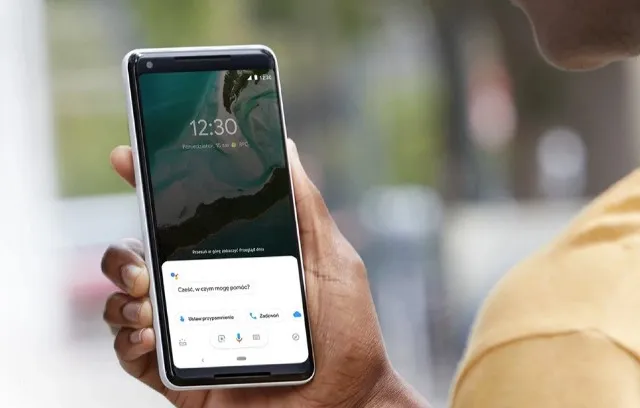
Włączenie Asystenta Google na iPhone jest równie proste. Najpierw musisz pobrać aplikację Google Assistant z App Store. Po zainstalowaniu aplikacji wykonaj poniższe kroki:
- Otwórz aplikację Google Assistant.
- Postępuj zgodnie z instrukcjami na ekranie, aby skonfigurować Asystenta.
- Po zakończeniu konfiguracji aktywuj Asystenta, mówiąc „OK Google” lub klikając ikonę mikrofonu.
Jak aktywować funkcję „OK Google” dla łatwiejszego dostępu
Aby korzystać z Asystenta Google jeszcze łatwiej, warto aktywować funkcję „OK Google”. Dzięki temu wystarczy wypowiedzieć hasło, aby Asystent rozpoczął działanie. To bardzo przydatna funkcja, która pozwala na szybkie zadawanie pytań czy zlecanie zadań bez potrzeby korzystania z ekranu.
Aby włączyć tę funkcję, przejdź do ustawień Asystenta, a następnie aktywuj opcję rozpoznawania głosu. Warto również przeprowadzić proces nauki, aby Asystent lepiej rozpoznawał Twój głos i intencje.
Inne metody aktywacji Asystenta Google na Androidzie
Oprócz tradycyjnego sposobu aktywacji Asystenta Google, istnieje kilka alternatywnych metod, które mogą okazać się przydatne. Na przykład, użytkownicy urządzeń z Androidem mogą również aktywować Asystenta poprzez przytrzymanie przycisku ekranu głównego. Na nowszych modelach, takich jak Android 8.0 i nowsze, można korzystać z Asystenta nawet wtedy, gdy urządzenie jest zablokowane.
- Przytrzymaj przycisk ekranu głównego.
- Użyj przycisku z boku urządzenia (w zależności od modelu).
- Aktywuj Asystenta za pomocą odpowiednich gestów, jeśli Twoje urządzenie to umożliwia.
Ustawienia językowe Asystenta Google dla lepszej komunikacji
Asystent Google obsługuje wiele języków, w tym polski, co sprawia, że jest dostępny dla szerokiej grupy użytkowników. Aby zmienić język Asystenta, wystarczy przejść do jego ustawień. Możesz wybrać preferowany język w sekcji „Języki”, co pozwoli na lepsze dopasowanie Asystenta do Twoich potrzeb.
Warto dodać, że wybór odpowiedniego języka wpływa na jakość interakcji z Asystentem. Dzięki temu może on lepiej zrozumieć Twoje polecenia i być bardziej precyzyjny w odpowiadaniu na pytania.
Możliwości personalizacji Asystenta Google, aby dostosować go do siebie
Aby w pełni wykorzystać potencjał Asystenta Google, warto zapoznać się z opcjami personalizacji. Asystent pozwala na dostosowanie wielu ustawień, co czyni go bardziej przydatnym w codziennej pracy. Oto kilka możliwości, które możesz rozważyć:
- Wybór ulubionych źródeł informacji.
- Ustawienie przypomnień i powiadomień zgodnie z własnymi potrzebami.
- Konfiguracja preferowanych aplikacji do obsługi Asystenta, takich jak Spotify czy Google Calendar.
Najczęściej popełniane błędy przy włączaniu Asystenta Google
Podczas aktywacji Asystenta Google wiele osób popełnia typowe błędy, które mogą prowadzić do frustracji. Często zdarza się, że użytkownicy nie sprawdzają wymagań systemowych, co skutkuje nieudanymi próbami aktywacji. Innym powszechnym problemem jest niedopasowanie językowe, które może wpłynąć na zrozumienie poleceń przez Asystenta.Aby uniknąć tych problemów, upewnij się, że Twoje urządzenie spełnia wszystkie wymagania i regularnie aktualizujesz aplikację Google. W razie wątpliwości warto skorzystać z oficjalnej pomocy Asystenta Google, która oferuje wsparcie dla użytkowników.
tabela porównawcza: Android vs iPhone - różnice w aktywacji Asystenta Google
Różnice w aktywacji Asystenta Google między systemem Android i iPhone mogą być kluczowe dla użytkowników. Aby ułatwić Ci zrozumienie tych różnic, przedstawiamy tabelę porównawczą, która pokazuje, czego można się spodziewać w każdym z systemów.
| Platforma | Metoda aktywacji |
| Android | Ustawienia aplikacji Google, przycisk główny |
| iPhone | Pobranie aplikacji, ustawienia w aplikacji |
Zalety korzystania z Asystenta Google po jego aktywacji
Korzystanie z Asystenta Google po aktywacji przynosi liczne korzyści. Możesz szybko uzyskać dostęp do informacji, zarządzać codziennymi zadaniami oraz komunikować się z innymi użytkownikami. Oto kilka zalet, które warto podkreślić:
- Łatwa nawigacja po urządzeniach.
- Szybkie uzyskiwanie informacji na żądanie.
- Możliwość zautomatyzowania codziennych zadań.
- Pomoc Asystenta Google w organizacji życia codziennego.
Aktywacja Asystenta Google to klucz do efektywnego zarządzania codziennością
Aktywując Asystenta Google na swoim urządzeniu, otwierasz drzwi do nowoczesnych rozwiązań, które mogą znacznie uprościć Twoje życie. Dzięki prostym krokom, które można wykonać zarówno na Androidzie, jak i iPhone, zyskujesz dostęp do funkcji, które pozwalają na szybką nawigację, efektywne zarządzanie informacjami i automatyzację wielu codziennych zadań.
W artykule podkreślono znaczenie spełnienia określonych wymagań systemowych oraz zainstalowania odpowiednich wersji aplikacji. To kluczowy krok, aby móc cieszyć się wszystkimi funkcjami Asystenta, w tym możliwością aktywacji głosowej poprzez komendę „OK Google”. Personalizacja ustawień oraz zmiana języka to dodatkowe atuty, które sprawiają, że Asystent Google staje się Twoim osobistym pomocnikiem, dostosowanym do indywidualnych potrzeb.
Podsumowując, właściwa konfiguracja i aktywacja Asystenta Google to podstawowe kroki do tego, aby móc w pełni wykorzystać jego potencjał. Pamiętaj, że regularne aktualizacje oraz dostosowywanie ustawień są kluczowe dla utrzymania optymalnej wydajności, co w efekcie przełoży się na jeszcze lepsze zarządzanie Twoim codziennym życiem.